Schimbați prima zi a săptămânii în Windows 10 Calendar
Windows 10 are o aplicație Calendar preinstalată din cutie. În timp ce Windows Vista și Windows 8 aveau și aplicații Calendar, acestea nu au fost adoptate de toată lumea. Aplicația Calendar este utilă pentru cei care au nevoie doar de o aplicație de calendar de bază fără funcții suplimentare și care stochează evenimente importante, întâlniri, sărbători etc. Cu un truc simplu, puteți schimba prima zi a săptămânii în Windows 10 Calendar. Iată cum se poate face.
Publicitate
Windows 10 setează prima zi a săptămânii pe baza dvs setări de regiune și limbă. Din păcate, dacă vă schimbați locația, aplicația de calendar poate seta ziua incorect, chiar dacă fusul orar este configurat pentru a fi ajustat automat. De asemenea, poate fi o problemă atunci când lucrați de la distanță și programul dvs. de lucru începe într-o zi diferită (de exemplu, atunci când angajatorul dvs. se află într-o altă țară decât dvs.).
Dacă sistemul dvs. de operare afișează prima zi greșită a săptămânii pentru locația dvs. sau doriți să o schimbați într-o zi diferită, puteți ajusta opțiunile aplicației așa cum este descris mai jos.
Pentru a schimba prima zi a săptămânii în Windows 10 Calendar, urmează următoarele instrucțiuni.
- Deschideți aplicația Calendar. Poate fi găsit în secțiunea „Toate aplicațiile” din meniul Start:

- În panoul din stânga, faceți clic pe pictograma roată din partea de jos.
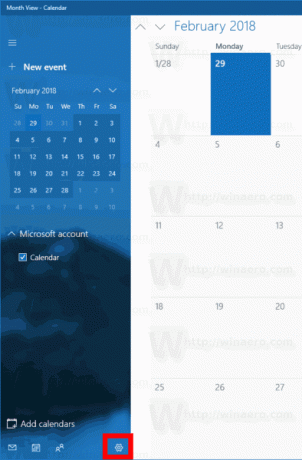
- Panoul Setări va apărea în partea dreaptă. Faceți clic pe articol Setări calendar.
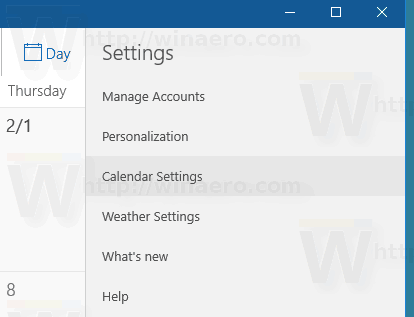
- Pe pagina următoare, selectați ziua dorită din Prima zi a săptămânii lista verticală. Setați-l la duminică, luni sau în orice altă zi doriți.
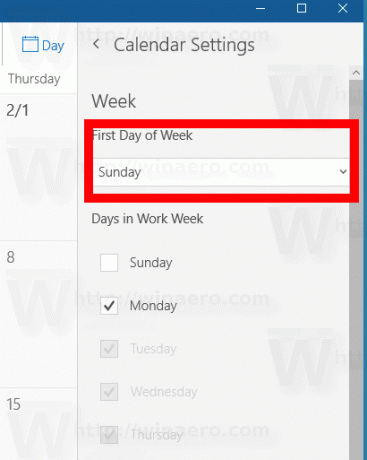
Modificările vor fi aplicate instantaneu.
Ajustarea acestei opțiuni în aplicația Calendar nu va schimba opțiunile regionale din Windows 10, ceea ce este util atunci când prima zi a săptămânii trebuie modificată pentru o perioadă scurtă de timp.
Sfat: Pentru a schimba opțiunea în funcție de sistem, consultați articolul următor
Schimbați prima zi a săptămânii în Windows 10
Asta e.

